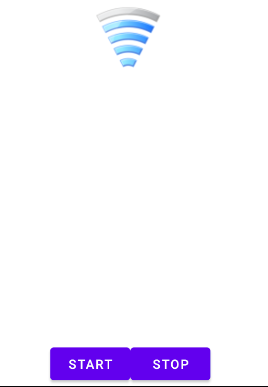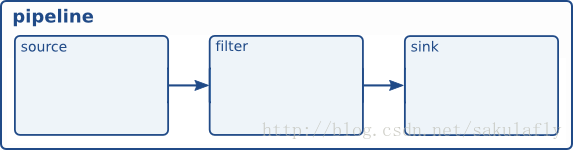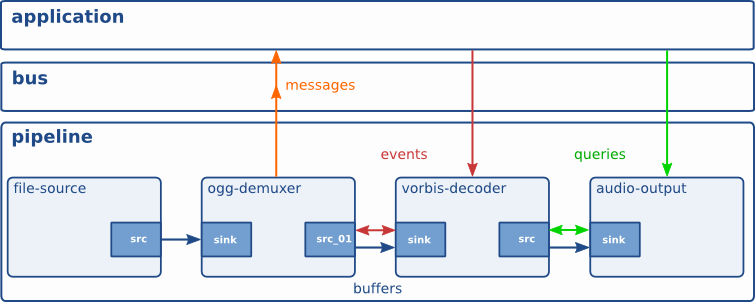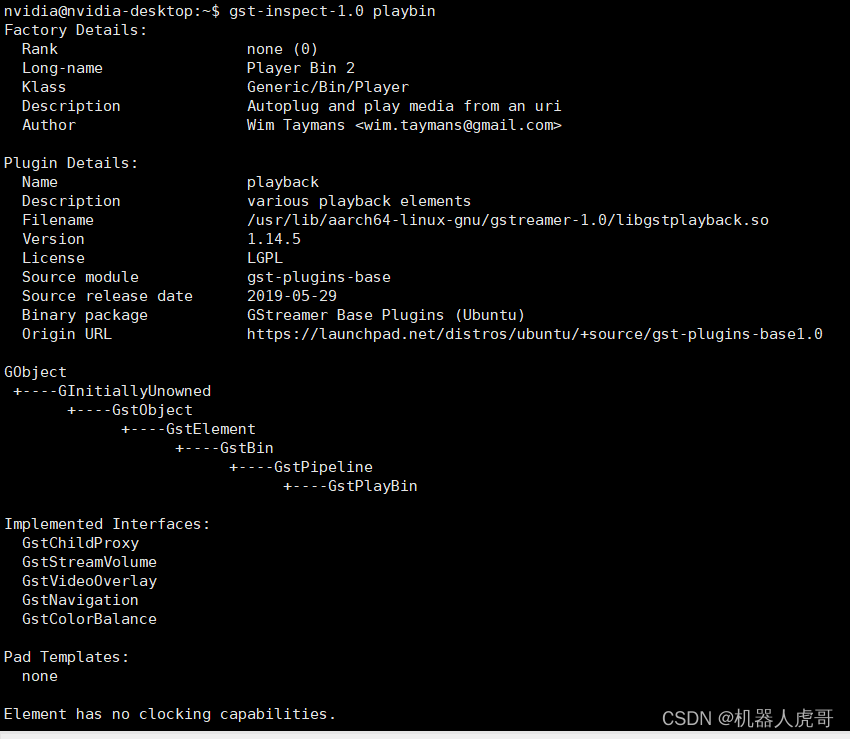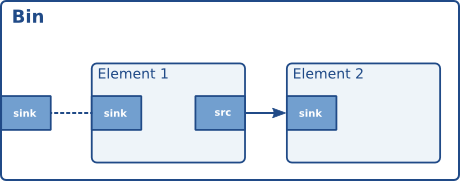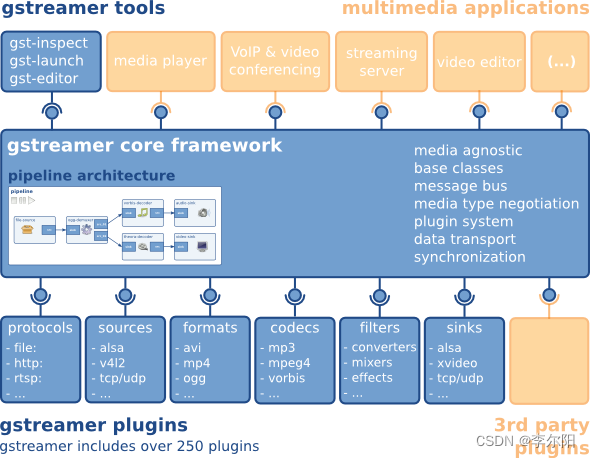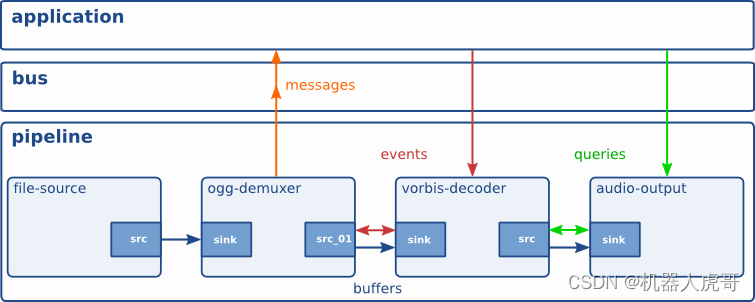这段时间项目中用到了动画,所以趁热打铁,看看动画原理
补间动画
使用举例
TranslateAnimation translateAnim = new TranslateAnimation(0, 100, 0, 100);translateAnim.setDuration(1000);translateAnim.setFillAfter(true);testBut.startAnimation(translateAnim)源码分析
public void startAnimation(Animation animation) {animation.setStartTime(Animation.START_ON_FIRST_FRAME);setAnimation(animation);invalidateParentCaches();invalidate(true);}protected void invalidateParentCaches() {if (mParent instanceof View) {((View) mParent).mPrivateFlags |= PFLAG_INVALIDATED;}}invalidateParentCaches();
方法中可以看到为当前该view的parent,就是所在的 viewgroup的标志为设置了PFLAG_INVALIDATED。所以viewgroup发生了重绘,这里为什么会这样值得深入研究进一步分析?
invalidateParentCaches();
invalidate(true);//这样很明显只是导致了该view的重绘
为什么这样导致了view所在viewgroup的重绘
首先调用
public void draw(Canvas canvas) {// Step 1, draw the background, if neededdrawBackground(canvas);// Step 3, draw the contentonDraw(canvas); // Step 4, draw the childrendispatchDraw(canvas);// Step 6, draw decorations (foreground, scrollbars)onDrawForeground(canvas);}draw(canvas),onDraw(canvas),dispatchDraw(canvas)方法在里面打印log
这里关键的是步骤4,dispatchDraw(canvas);会去绘制子view
ViewGroup类中的方法
protected void dispatchDraw(Canvas canvas) {........for (int i = 0; i < childrenCount; i++) {while (transientIndex >= 0 && mTransientIndices.get(transientIndex) == i) {final View transientChild = mTransientViews.get(transientIndex);if ((transientChild.mViewFlags & VISIBILITY_MASK) == VISIBLE ||transientChild.getAnimation() != null) {more |= drawChild(canvas, transientChild, drawingTime);}transientIndex++;if (transientIndex >= transientCount) {transientIndex = -1;}}int childIndex = customOrder ? getChildDrawingOrder(childrenCount, i) : i;final View child = (preorderedList == null)? children[childIndex] : preorderedList.get(childIndex);if ((child.mViewFlags & VISIBILITY_MASK) == VISIBLE || child.getAnimation() != null) {more |= drawChild(canvas, child, drawingTime);}}.......}protected boolean drawChild(Canvas canvas, View child, long drawingTime) {return child.draw(canvas, this, drawingTime);}boolean draw(Canvas canvas, ViewGroup parent, long drawingTime) {..........Transformation transformToApply = null;boolean concatMatrix = false;final boolean scalingRequired = mAttachInfo != null && mAttachInfo.mScalingRequired;final Animation a = getAnimation();//首先获取当前view的动画if (a != null) {more = applyLegacyAnimation(parent, drawingTime, a, scalingRequired);concatMatrix = a.willChangeTransformationMatrix();if (concatMatrix) {mPrivateFlags3 |= PFLAG3_VIEW_IS_ANIMATING_TRANSFORM;}transformToApply = parent.getChildTransformation();//获取的Transformation对象,包含动画矩阵}..........if (!drawingWithRenderNode || transformToApply != null) {restoreTo = canvas.save();//保存该canvas}..........if (transformToApply != null) {..........if (concatMatrix) {if (drawingWithRenderNode) {renderNode.setAnimationMatrix(transformToApply.getMatrix());} else {// Undo the scroll translation, apply the transformation matrix,// then redo the scroll translate to get the correct result.canvas.translate(-transX, -transY);canvas.concat(transformToApply.getMatrix());//为该canvas画布应用了该动画矩阵canvas.translate(transX, transY);}parent.mGroupFlags |= ViewGroup.FLAG_CLEAR_TRANSFORMATION;}float transformAlpha = transformToApply.getAlpha();if (transformAlpha < 1) {alpha *= transformAlpha;parent.mGroupFlags |= ViewGroup.FLAG_CLEAR_TRANSFORMATION;}}..........}..........if (restoreTo >= 0) {canvas.restoreToCount(restoreTo);//恢复到之前状态的canvas,所以并不会影响到其它子view的绘制,即使他们使用的都是viewgroup传递下来的画布}}1. 视图层的绘制都是共用一个画布canvas,其实都是在最底层的decorview在viewrootimpl中创建的。
viewgroup中的子view对canvas进行操作,并不会影响到其它子view还有该viewgroup,因为可以在draw(Canvas canvas, ViewGroup parent, long drawingTime)看到
每绘制一个子view,都会先对画布状态进行保存save(),然后绘制完该子view之后。又会恢复restore(),所以如果在任何一个子view的onDraw(canvas)对canvas进行操作都不会
影响到所在的viewgroup和同级的其他子view,但是如果该view是viewgroup,会影响到其所有的子view的绘制,见第二点分析
2. 如果 重写viewgroup的onDraw(canvas)方法,然后对该画布进行translate,concat等操作,就会影响到整个子view的绘制。
// Step 3, draw the content
onDraw(canvas);
// Step 4, draw the children
dispatchDraw(canvas);
可以看到绘制该viewgroup过程中, 是先调用onDraw(canvas)绘制其内容,然后绘制子view,而默认的onDraw(canvas)又是一个空实现,没有进canvas进行保存还原的操作,
所以导致viewgroup的onDraw(canvas)方法,然后对该画布进行translate,concat等操作,就会影响到整个子view的绘制
回到动画上的分析来,关键调用了applyLegacyAnimation(parent, drawingTime, a, scalingRequired);
/*** Utility function, called by draw(canvas, parent, drawingTime) to handle the less common* case of an active Animation being run on the view.*/private boolean applyLegacyAnimation(ViewGroup parent, long drawingTime,Animation a, boolean scalingRequired) {Transformation invalidationTransform;final int flags = parent.mGroupFlags;final boolean initialized = a.isInitialized();if (!initialized) {a.initialize(mRight - mLeft, mBottom - mTop, parent.getWidth(), parent.getHeight());a.initializeInvalidateRegion(0, 0, mRight - mLeft, mBottom - mTop);if (mAttachInfo != null) a.setListenerHandler(mAttachInfo.mHandler);onAnimationStart();}final Transformation t = parent.getChildTransformation();boolean more = a.getTransformation(drawingTime, t, 1f);if (scalingRequired && mAttachInfo.mApplicationScale != 1f) {if (parent.mInvalidationTransformation == null) {parent.mInvalidationTransformation = new Transformation();}invalidationTransform = parent.mInvalidationTransformation;a.getTransformation(drawingTime, invalidationTransform, 1f);} else {invalidationTransform = t;}.............}boolean more = a.getTransformation(drawingTime, t, 1f);//操作Transformation对象t
这两行是关键
所以进入Animation的getTransformation方法
public boolean getTransformation(long currentTime, Transformation outTransformation) {if (mStartTime == -1) {mStartTime = currentTime;}final long startOffset = getStartOffset();final long duration = mDuration;float normalizedTime;if (duration != 0) {normalizedTime = ((float) (currentTime - (mStartTime + startOffset))) /(float) duration;} else {// time is a step-change with a zero durationnormalizedTime = currentTime < mStartTime ? 0.0f : 1.0f;}final boolean expired = normalizedTime >= 1.0f;mMore = !expired;if (!mFillEnabled) normalizedTime = Math.max(Math.min(normalizedTime, 1.0f), 0.0f);if ((normalizedTime >= 0.0f || mFillBefore) && (normalizedTime <= 1.0f || mFillAfter)) {if (!mStarted) {fireAnimationStart();mStarted = true;if (USE_CLOSEGUARD) {guard.open("cancel or detach or getTransformation");}}if (mFillEnabled) normalizedTime = Math.max(Math.min(normalizedTime, 1.0f), 0.0f);if (mCycleFlip) {normalizedTime = 1.0f - normalizedTime;}final float interpolatedTime = mInterpolator.getInterpolation(normalizedTime);//获取一个0-1的值applyTransformation(interpolatedTime, outTransformation);}.........return mMore;}applyTransformation(interpolatedTime, outTransformation);//然后用这个0-1的值,应用到Transformation对象上去
TranslateAnimation动画调用Transformation对象的setTranslate,RotateAnimation调用Transformation对象的setRotate。。。。
public Animation() {ensureInterpolator();}protected void ensureInterpolator() {if (mInterpolator == null) {mInterpolator = new AccelerateDecelerateInterpolator();}}public void setInterpolator(Interpolator i) {mInterpolator = i;}Animation中applyTransformation默认是一个空实现,interpolatedTime是一个0-1的值
protected void applyTransformation(float interpolatedTime, Transformation t) {}//TranslateAnimation中实现@Overrideprotected void applyTransformation(float interpolatedTime, Transformation t) {float dx = mFromXDelta;float dy = mFromYDelta;if (mFromXDelta != mToXDelta) {dx = mFromXDelta + ((mToXDelta - mFromXDelta) * interpolatedTime);}if (mFromYDelta != mToYDelta) {dy = mFromYDelta + ((mToYDelta - mFromYDelta) * interpolatedTime);}t.getMatrix().setTranslate(dx, dy);}//RotateAnimation中实现@Overrideprotected void applyTransformation(float interpolatedTime, Transformation t) {float degrees = mFromDegrees + ((mToDegrees - mFromDegrees) * interpolatedTime);float scale = getScaleFactor();if (mPivotX == 0.0f && mPivotY == 0.0f) {t.getMatrix().setRotate(degrees);} else {t.getMatrix().setRotate(degrees, mPivotX * scale, mPivotY * scale);}}在绘制子view过程中canvas.concat(transformToApply.getMatrix());
自定义补间动画
public class Rotate3dAnimation extends Animation {private final float mFromDegrees;private final float mToDegrees;private final float mCenterX;private final float mCenterY;private final float mDepthZ;private final boolean mReverse;private Camera mCamera;/*** Creates a new 3D rotation on the Y axis. The rotation is defined by its * start angle and its end angle. Both angles are in degrees. The rotation * is performed around a center point on the 2D space, definied by a pair * of X and Y coordinates, called centerX and centerY. When the animation * starts, a translation on the Z axis (depth) is performed. The length * of the translation can be specified, as well as whether the translation * should be reversed in time. ** @param fromDegrees the start angle of the 3D rotation * @param toDegrees the end angle of the 3D rotation * @param centerX the X center of the 3D rotation * @param centerY the Y center of the 3D rotation * @param reverse true if the translation should be reversed, false otherwise */public Rotate3dAnimation(float fromDegrees, float toDegrees,float centerX, float centerY, float depthZ, boolean reverse) {mFromDegrees = fromDegrees;mToDegrees = toDegrees;mCenterX = centerX;mCenterY = centerY;mDepthZ = depthZ;mReverse = reverse;}@Overridepublic void initialize(int width, int height, int parentWidth, int parentHeight) {super.initialize(width, height, parentWidth, parentHeight);mCamera = new Camera();}@Overrideprotected void applyTransformation(float interpolatedTime, Transformation t) {final float fromDegrees = mFromDegrees;float degrees = fromDegrees + ((mToDegrees - fromDegrees) * interpolatedTime);final float centerX = mCenterX;final float centerY = mCenterY;final Camera camera = mCamera;final Matrix matrix = t.getMatrix();camera.save();if (mReverse) {camera.translate(0.0f, 0.0f, mDepthZ * interpolatedTime);} else {camera.translate(0.0f, 0.0f, mDepthZ * (1.0f - interpolatedTime));}camera.rotateY(degrees);camera.getMatrix(matrix);camera.restore();matrix.preTranslate(-centerX, -centerY);matrix.postTranslate(centerX, centerY);}
} 简单的使用
Rotate3dAnimation rotate = new Rotate3dAnimation(0f, 180f, startAnim.getMeasuredWidth() / 2,startAnim.getMeasuredHeight() / 2, 0f, true);rotate.setFillAfter(true);rotate.setDuration(2000);startAnim.startAnimation(rotate);触摸事件处理
触摸事件首先传递到ViewGroup中
ViewGroup的dispatchTouchEvent中有
private boolean dispatchTransformedTouchEvent(MotionEvent event, boolean cancel,View child, int desiredPointerIdBits) {final boolean handled;……if (child == null) {handled = super.dispatchTouchEvent(transformedEvent);} else {final float offsetX = mScrollX - child.mLeft;final float offsetY = mScrollY - child.mTop;transformedEvent.offsetLocation(offsetX, offsetY);if (! child.hasIdentityMatrix()) {transformedEvent.transform(child.getInverseMatrix());}handled = child.dispatchTouchEvent(transformedEvent);}// Done.transformedEvent.recycle();return handled;}可以看到 offsetX,offsetY只对mScrollX,child.mLeft进行了取值。。。
transformedEvent.transform(child.getInverseMatrix());不是前面设置的补间动画,而应该是属性动画。。
如果设置的是属性动画,所以能在动画结束的位置获取到触摸事件,但是补间动画就不行了。。
public final Matrix getInverseMatrix() {ensureTransformationInfo();if (mTransformationInfo.mInverseMatrix == null) {mTransformationInfo.mInverseMatrix = new Matrix();}final Matrix matrix = mTransformationInfo.mInverseMatrix;mRenderNode.getInverseMatrix(matrix);return matrix;}该view的setTranslationX方法,果然此时操作了mRenderNode对象。。。setRotationX方法也一样
public void setTranslationX(float translationX) {if (translationX != getTranslationX()) {invalidateViewProperty(true, false);mRenderNode.setTranslationX(translationX);invalidateViewProperty(false, true);invalidateParentIfNeededAndWasQuickRejected();notifySubtreeAccessibilityStateChangedIfNeeded();}}public void setRotationX(float rotationX) {if (rotationX != getRotationX()) {invalidateViewProperty(true, false);mRenderNode.setRotationX(rotationX);invalidateViewProperty(false, true);invalidateParentIfNeededAndWasQuickRejected();notifySubtreeAccessibilityStateChangedIfNeeded();}}与Scroll的异同
前面有写过一篇《Android Scroll原理分析》
1. 滑动之后还是可以处理触摸事件的,因为触摸事件处理mScrollX,mScrollY,可以在ViewGroup的dispatchTransformedTouchEvent方法中看到
2. 滑动的原理其实也是调整了该view画布canvas的坐标系,所以默认情况下,整个view都会滑动。比如viewgroup.scrollby(-10,10),那么viewgroup的viewgroup在dispatchDraw时绘制该viewgroup,就会把该viewgroup的画布translate10个单位,所以最终结果就是viewgroup在父控件中移动了10个单位一样,如果不是viewgroup,
view.scrollby(-10,10)也是一样。
3. 但是另外一种情况,比如系统自定义的view或者viewgroup,比如linearlayout布局,button,textview控件(可以看到textview中的onDraw方法应用了mScrollX,mScrollY。但为什么控件的位置不变呢? 很奇怪,不知道怎么做到的),滑动的是本身的内容,自身的位置却不变。这是怎么做到的,需要进一步研究,如果自定义view直接继承自view,或者直接继承子viewgroup,那么scrollto,scrollby移动的是整个控件。
viewgroup.scrollby(-10,-10)。那么重绘的时候,会调用viewgroup的viewgroup的draw方法。。。
public void scrollTo(int x, int y) {if (mScrollX != x || mScrollY != y) {int oldX = mScrollX;int oldY = mScrollY;mScrollX = x;mScrollY = y;invalidateParentCaches();onScrollChanged(mScrollX, mScrollY, oldX, oldY);if (!awakenScrollBars()) {postInvalidateOnAnimation();}}}postInvalidateOnAnimation();
有木有很熟悉,跟上面动画是基本差不多的,都是导致view的parent发生了重绘,进而导致了该view的重绘,但是不会引起viewgroup其它控件的重绘
public void draw(Canvas canvas) {// Step 1, draw the background, if neededdrawBackground(canvas);// Step 3, draw the contentonDraw(canvas); // Step 4, draw the childrendispatchDraw(canvas);// Step 6, draw decorations (foreground, scrollbars)onDrawForeground(canvas);}dispatchDraw绘制顶层parent的子view,接着调用draw三个参数的重载方法。绘制该viewgroup
boolean draw(Canvas canvas, ViewGroup parent, long drawingTime) {........... int sx = 0;int sy = 0;if (!drawingWithRenderNode) {computeScroll();sx = mScrollX;sy = mScrollY;}final boolean drawingWithDrawingCache = cache != null && !drawingWithRenderNode;final boolean offsetForScroll = cache == null && !drawingWithRenderNode;int restoreTo = -1;if (!drawingWithRenderNode || transformToApply != null) {restoreTo = canvas.save();}if (offsetForScroll) {canvas.translate(mLeft - sx, mTop - sy);}........... }此时viewgroup的画布,被右下移动了10个单位。。所以最后viewgroup在parent中整个的被移动了10个单位。。。
另一方面,mybutton是一个Button控件
mybutton.scrollBy(-10, -10);那么最终的结果是button的内容右下平移了10个单位,而控件本身还停留在原来位置,这个比较费解,需要进一步研究。。
linearlayout.scrollBy(-10, -10);
最终结果linearlayout不变,里面的子控件全部右下移动10个单位,很奇怪。。。
见如下:startscroll按钮分别对上下两个viewgroup进行scrollBy(-10, -10);
第一个viewgroup是我自定义的,直接继承子viewgroup,第二个viewgroup使用的系统自定义的linearlayout。。
那么最终结果,自定义的viewgroup,整个的右下移动了10个单位。linearlayout位置并没有移动,只是其中的子view发生了右下10个单位的移动
总结:
1. 相同点都是其实重绘了该view所在的viewgroup,进而重绘view本身,而不是直接重绘view本身(直接调用invalidate就是直接重绘view本身)。。。
2. 动画结束的地方是处理不了触摸事件,但是scrollto,scrollby结束的地方可以处理到。。。
动画总结
1. Animation中主要定义了动画的一些属性比如开始时间、持续时间、是否重复播放等,这个类主要有两个重要的函数:getTransformation 和 applyTransformation,
在 getTransformation 中 Animation 会根据动画的属性来产生一系列的差值点,然后将这些差值点传给 applyTransformation,
这个函数将根据这些点来生成不同的 Transformation,Transformation 中包含一个矩阵和 alpha 值,矩阵是用来做平移、旋转和缩放动画的,
而 alpha 值是用来做 alpha 动画的(简单理解的话,alpha 动画相当于不断变换透明度或颜色来实现动画),以上面的平移矩阵为例子,
当调用 dispatchDraw 时会调用 getTransformation 来得到当前的 Transformation
2. Android动画就是通过ParentView来不断调整ChildView的画布canvas坐标系来实现的。发生动画的其实是ParentView而不是该view
3. 补间动画其实只是调整了子view画布canvas的坐标系,其实并没有修改任何属性,所以只能在原位置才能处理触摸事件。。。
参考:
1.Android 动画原理
2.Android动画原理分析
属性动画